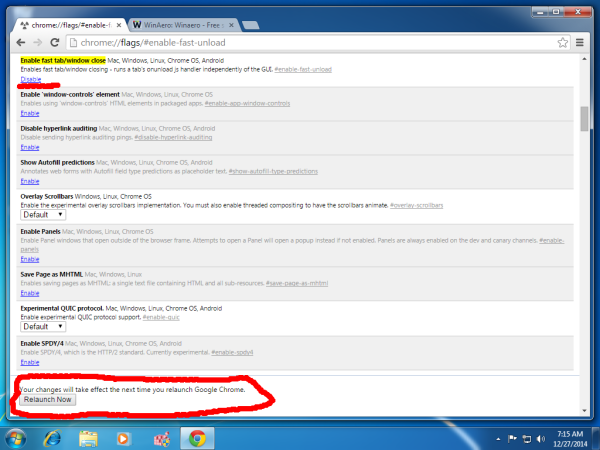Google Chrome verfügt über eine Reihe versteckter Einstellungen, von denen einige standardmäßig deaktiviert sind, da sie experimentell sind. Viele davon schaffen es schließlich als reguläre Funktion in Chrome, oder einige von ihnen werden gelöscht. In jedem Fall sollten Sie beachten, dass die experimentellen Einstellungen jederzeit verschwinden können. Ich möchte Ihnen einige der interessanten versteckten Einstellungen von Google Chrome mitteilen, die Ihr Surferlebnis verbessern können. Wir beginnen mit einer geheimen Option namens 'Enable Fast Tab / Window Close', die sich auf die Leistung des Browsers beim Schließen von Registerkarten auswirkt.
Das Schnelle Registerkarte / Fenster schließen ist ein verstecktes Flag, das bei Aktivierung den JavaScript-Handler zum Schließen von Ereignissen unabhängig von der GUI ausführt. Dies bedeutet, dass Google Chrome Tabs und Fenster etwas schneller schließt.
Wie bekomme ich Netflix auf meinen Fernseher?
So kann es aktiviert werden.
- Öffnen Sie den Google Chrome-Browser und geben Sie den folgenden Text in die Adressleiste ein:
chrome: // flags / # enable-fast-unload
Dadurch wird die Flaggenseite direkt mit der entsprechenden Einstellung geöffnet.
- Drücke den Aktivieren Link unter der Option. Es wird seinen Text in ändern Deaktivieren .
- Starten Sie Google Chrome neu, indem Sie es manuell schließen. Sie können auch die Schaltfläche 'Neu starten' verwenden, die ganz unten auf der Seite angezeigt wird.
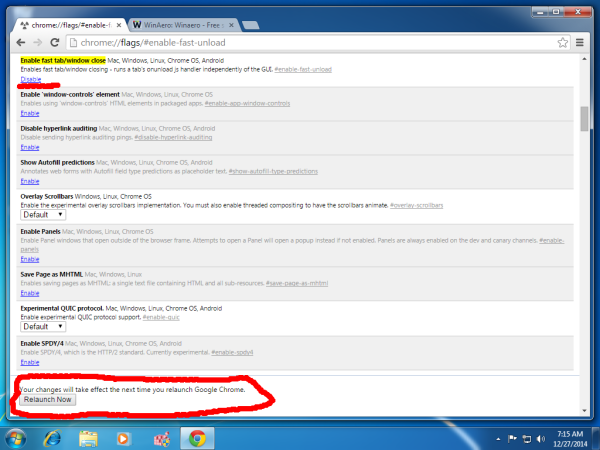
Das ist es. Du bist fertig.